前言:手機上也能輕鬆製作表格嗎?
在數位化時代,手機已成為我們處理日常事務不可或缺的工具。從收發郵件、管理行事曆,到甚至處理較為複雜的文書工作,手機的便利性讓我們隨時隨地都能保持高效率。然而,當談到「手機要怎麼做表格」這個問題時,許多人可能會感到有些困惑或卻步。相較於電腦寬敞的螢幕和實體鍵盤,在手機上操作表格似乎是一項艱鉅的任務。
但別擔心!事實上,現今的行動裝置和應用程式已經發展得非常成熟,即使是在小小的手機螢幕上,也能有效地創建、編輯甚至分析複雜的表格。本文將深入探討多種在手機上製作表格的方法和工具,從功能最齊全的專業辦公應用程式,到輕量級的筆記工具,甚至是純文字的簡便方法,我們將一一為您解析,並提供實用的操作技巧,讓您無論身處何地,都能輕鬆應對表格需求。
準備好您的手機了嗎?讓我們一起探索手機製作表格的無限可能吧!
主流行動辦公應用程式:功能強大,首選推薦
對於需要處理較為複雜或專業的表格,例如包含公式、圖表、數據分析等,功能完善的行動辦公應用程式是您的最佳選擇。這些應用程式通常與其電腦版桌面程式高度相容,並針對手機觸控螢幕進行了優化。
1. Microsoft Excel 與 Word (Microsoft 365)
作為辦公軟體的黃金標準,微軟的Excel和Word應用程式在手機上提供了令人驚訝的強大功能。
Microsoft Excel 行動版:
如何建立表格:開啟Excel應用程式後,點擊右下角的「+」號圖示,您可以選擇從空白活頁簿開始,或利用多種預設的表格範本(如預算、清單、行事曆等)快速建立新檔案。
操作介面:介面與電腦版相似,下方有常用的工具列,可以進行儲存格的格式設定、插入函數、排序篩選等。點擊儲存格會彈出虛擬鍵盤,輸入資料後,可透過拖曳儲存格邊緣來選取範圍或填充資料。
進階功能:支援大部分的Excel公式、圖表製作、條件格式設定等。雖然在手機上操作會比電腦繁瑣,但基本功能完全夠用。
Microsoft Word 行動版:
如何建立表格:在Word應用程式中,新建文件後,點擊上方工具列的「插入」選項,然後選擇「表格」。您可以直接拖曳方格來設定表格的行數和列數。
操作與編輯:建立表格後,點擊表格內的儲存格即可輸入文字。工具列會自動切換到表格相關選項,讓您可以輕鬆地增刪行、列、合併儲存格、調整邊框樣式等。
優點:功能最為齊全,與電腦版相容性高,支援複雜的公式和圖表,提供豐富的範本,適合專業用途。
缺點:部分進階功能在手機上操作較為複雜,需要登入Microsoft帳戶,部分功能可能需要訂閱Microsoft 365。
2. Google 試算表 (Sheets) 與 文件 (Docs)
Google的Sheets和Docs應用程式以其免費、雲端協作的特性,成為許多人的首選。
Google 試算表 (Sheets) 行動版:
如何建立表格:開啟Sheets應用程式,點擊右下角的「+」號圖示,選擇「新增試算表」或從範本開始。
操作與特色:介面簡潔直觀,與Google帳戶深度整合,所有變更都即時儲存到雲端。支援多人在線協作,您可以輕鬆地與團隊成員共同編輯同一個表格。基本的公式和數據處理功能也一應俱全。
共享與匯出:完成的表格可直接透過連結共享,或匯出為Excel、PDF等多種格式。
Google 文件 (Docs) 行動版:
如何建立表格:在Docs應用程式中建立新文件後,點擊上方工具列的「+」號圖示,選擇「表格」,然後設定行數和列數。
編輯功能:與Word類似,可進行表格內文字輸入、儲存格合併、調整大小等基本操作。
優點:完全免費,雲端即時儲存與協作功能強大,介面簡潔,易於上手,跨平台使用無縫接軌。
缺點:離線功能相對較弱,部分進階功能可能不如Excel豐富。
3. WPS Office
WPS Office 是一款功能全面的行動辦公套件,包含了文字處理、試算表、演示文稿等多種功能,並且對檔案格式有良好的相容性。
如何建立表格:開啟WPS Office應用程式,點擊右下角的「+」號圖示,選擇「新增」並選擇「試算表」或「文檔」來建立新檔案。
操作介面:介面設計直觀,功能按鈕排佈合理。無論是建立新的工作表、編輯現有的Excel文件,或是在Word文件中插入和編輯表格,WPS Office都能提供流暢的體驗。
特色功能:支援多種檔案格式(包括微軟Office格式),內建PDF檢視和編輯功能,並提供雲端儲存服務。
優點:免費且功能全面,對各種檔案格式相容性極佳,介面友善,提供豐富範本。
缺點:部分進階功能可能需要觀看廣告或付費解鎖。
4. Apple Numbers 與 Pages (僅限 iOS/iPadOS)
對於使用iPhone或iPad的用戶來說,Apple自家的Numbers和Pages應用程式是量身打造的選擇。
Apple Numbers:
如何建立表格:打開Numbers應用程式,點擊「+」號圖示,選擇「空白」或從豐富的範本中挑選。Numbers以其獨特的「畫布」式設計著稱,您可以將多個表格、圖表和文字方塊自由地放置在同一頁面上。
特色功能:提供了大量美觀的預設表格樣式和圖表類型,支援強大的函數功能,並能輕鬆建立互動式儀表板。
Apple Pages:
如何建立表格:在Pages文件中,點擊上方工具列的「+」號圖示,然後選擇「表格」,再選擇您喜歡的表格樣式。
編輯特色:Pages的表格編輯功能非常直觀,可以輕鬆地增刪行、列、合併儲存格、調整表格大小和樣式。
優點:與iOS/iPadOS生態系統完美整合,介面美觀,操作流暢,許多獨特且強大的功能。
缺點:僅限Apple裝置使用,與非Apple用戶共享檔案時可能存在相容性問題(雖然都支援匯出為Office格式)。
利用筆記應用程式:輕量快速,整理思緒
如果您只需要建立簡單的表格來整理資訊、製作清單或進行初步的數據記錄,一些具有表格功能的筆記應用程式會是更快速輕便的選擇。
1. Notion
Notion 是一款功能強大的筆記、專案管理和資料庫工具,其表格功能尤其出色,實質上是一個輕量級的資料庫。
如何建立表格:在Notion頁面中,輸入「/table」或「/database」指令,然後選擇「Table - inline」或「Table - full page」。
特色功能:Notion的表格不僅能輸入文字和數字,還能設定多種「屬性」類型,例如日期、檔案、多選、關聯等,功能遠超一般表格。您可以輕鬆地篩選、排序和群組表格資料,甚至將同一個資料以看板、日曆、清單等多種視圖呈現。
優點:功能強大,高度客製化,能作為輕量級資料庫使用,多種視圖切換,跨平台同步。
缺點:功能複雜,上手需要一定時間學習,不適合需要複雜公式運算或專業數據分析的場景。
2. Evernote 與 OneNote
Evernote 和 OneNote 雖然不是專門的表格工具,但它們都提供了基本的表格插入功能,適合在筆記中嵌入簡單的表格。
如何建立表格:在新建筆記或頁面時,找到「插入表格」的選項(通常在工具列的「插入」或「+」號中)。您可以選擇表格的行數和列數。
操作與限制:這些應用程式的表格功能相對基礎,主要用於整理文字資訊,如待辦事項、比較清單等。不支援複雜的公式或數據分析。
優點:方便在筆記中嵌入,適合快速記錄和整理文字資訊,跨平台同步。
缺點:表格功能非常基礎,無法進行複雜的運算或格式設定。
網頁版工具:隨時隨地,無需安裝
如果您不希望安裝額外的應用程式,或者只是想快速生成一個簡單的表格,直接透過手機瀏覽器使用網頁版的工具也是一個可行方案。
1. Google 試算表 (網頁版)
即使沒有安裝Google Sheets應用程式,您也可以透過手機瀏覽器登入Google Drive,直接編輯或新建Google試算表。
如何操作:打開手機瀏覽器,前往drive.google.com,登入您的Google帳戶。找到或新建一個Google試算表文件,點擊打開即可進入編輯模式。
優點:無需安裝應用程式,功能與App版類似,但操作介面會因瀏覽器限制而不如App版流暢。
2. 其他線上表格產生器 (例:Markdown Table Generator)
對於需要生成純文字或特定格式(如Markdown)表格的需求,有一些專門的線上工具可以幫助您快速完成。
如何使用:在手機瀏覽器中搜尋「線上表格產生器」或「Markdown Table Generator」。通常這類網站會提供一個直觀的介面,讓您輸入表格內容,然後自動生成對應格式的文字。
適用場景:適合生成快速筆記、論壇貼文或程式碼中使用的簡單表格。
最基礎方式:純文字表格
當您只有最基本的文字編輯器,或者只想在訊息中快速傳達表格資訊時,也可以利用特殊字元來製作純文字表格。
如何製作:
使用「|」(垂直線)作為分隔符,分隔列。
使用「-」(橫線)作為表頭和內容的分隔線。
使用「+」作為交叉點(可選)。
範例:
姓名 | 年齡 | 城市
--------|------|------
王小明 | 30 | 台北
陳美玲 | 25 | 高雄
+-------+------+------+
| 姓名 | 年齡 | 城市 |
+-------+------+------+
| 王小明| 30 | 台北 |
| 陳美玲| 25 | 高雄 |
+-------+------+------+
優點:無需任何應用程式,極度簡便,相容性最高。
缺點:格式固定,無法進行任何運算或複雜排版,美觀度差。
手機製作表格的實用技巧與注意事項
無論您選擇哪種工具,以下這些通用技巧都能幫助您更有效率地在手機上製作和編輯表格:
1. 善用螢幕方向
將手機橫向放置 (Landscape Mode):表格通常有多列數據,橫向模式可以提供更寬闊的視角,減少左右滑動的頻率,讓您一次看到更多內容。
2. 考慮外接裝置
藍牙鍵盤和滑鼠:如果需要頻繁且大量地輸入數據,或進行精細的儲存格選取,連接一個便攜式藍牙鍵盤和滑鼠(或觸控板)將大幅提升操作效率和準確度。這能讓您的手機瞬間變身為一個迷你的工作站。
3. 熟悉手勢操作
縮放、選取和拖曳:大多數應用程式都支援「雙指縮放」來調整視圖大小。對於儲存格的選取,通常是點擊一個儲存格後,透過拖曳其邊角或選取框來擴展選取範圍。熟悉這些手勢能讓您操作更流暢。
4. 利用語音輸入
減少打字負擔:對於純文字內容或簡單數字的輸入,利用手機內建的語音輸入功能(麥克風圖示)可以大幅提升速度,尤其是在數據量較大時。
5. 活用範本與自動填寫
善用預設範本:許多辦公應用程式都內建了豐富的表格範本(如預算表、行事曆、清單等)。利用這些範本可以節省您從零開始設計的時間。
自動填寫功能:當輸入重複或序列性數據(如日期、序號、公式)時,許多試算表應用都支援自動填充功能,只要拖曳儲存格邊緣的填充手柄,就能自動完成。
6. 定期儲存與雲端同步
避免資料遺失:雖然許多應用程式(尤其是雲端應用)都支援自動儲存,但手動儲存的好習慣仍能避免意外。
啟用雲端同步:將檔案儲存到雲端(如Google Drive、OneDrive、iCloud),不僅可以確保資料安全,還能在不同裝置間無縫接軌地編輯。
7. 先在紙上構思
規劃表格結構:對於複雜的表格,在開始操作手機前,可以先在紙上或筆記本上大致畫出表格的欄位、行數和數據流程,這樣在手機上操作時會更有方向性,減少來回修改的時間。
如何選擇最適合您的手機表格工具?
面對這麼多選項,該如何抉擇呢?您可以根據您的需求來判斷:
需要複雜運算和專業報表? 請選擇 Microsoft Excel 或 Google 試算表。
重視跨平台協作和免費雲端儲存? Google 試算表 是不二之選。
使用Apple裝置,追求流暢體驗與美觀設計? Apple Numbers 會讓您滿意。
希望在筆記中整理結構化資訊? Notion 的資料庫功能將大放異彩。
只想快速記錄簡單清單或純文字表格? Evernote/OneNote 或純文字表格即可應付。
結語
「手機要怎麼做表格」這個問題,如今已經不再是難題。從功能齊全的專業辦公應用程式,到輕量級的筆記工具,甚至是純文字的應急方案,手機提供了多樣化的解決方案來滿足不同程度的表格需求。
雖然手機螢幕較小、操作介面是觸控式的,可能會在初期感到不適應,但透過本文所介紹的各種工具和實用技巧,您將能逐漸掌握在行動裝置上製作表格的精髓。無論是臨時查看數據、編輯會議記錄,或是外出時建立新的工作清單,手機都能成為您高效處理表格的利器。
善用科技,讓手機不再只是通訊工具,更是您隨身攜帶的行動辦公室。現在就拿起您的手機,選擇一個適合的工具,開始您的表格製作之旅吧!
常見問題 (FAQ)
Q1: 如何在手機上快速建立一個簡單的表格?
A1: 最快速的方式是使用像Google試算表或Microsoft Excel這類行動辦公App。開啟App後,通常點擊「+」號即可選擇「新建活頁簿/試算表」或從預設範本中選取。您也可以在筆記App如Notion中,透過輸入「/table」指令快速建立一個簡單表格。
Q2: 為何手機做表格比電腦更困難?
A2: 手機做表格相對困難主要有兩點:螢幕尺寸限制導致可視範圍小,需要頻繁縮放和捲動;其次是觸控操作不如滑鼠精準,且虛擬鍵盤輸入效率較低,特別是需要大量數據輸入或複雜公式時。
Q3: 在手機上做表格時,有哪些省時的技巧?
A3: 省時技巧包括:將手機橫向放置以獲得更大視野;使用藍牙鍵盤和滑鼠進行大量數據輸入和精確操作;善用應用程式內建的範本;利用語音輸入快速填充文字內容;以及活用儲存格的自動填充功能來處理重複或序列數據。
Q4: 如果手機儲存空間不足,還有辦法做表格嗎?
A4: 是的,可以。您可以選擇使用基於雲端的應用程式,例如Google試算表或Google文件,它們的檔案會直接儲存在雲端,不佔用手機本地空間。或者,您也可以考慮使用輕量級的線上表格產生器,透過瀏覽器直接操作,無需下載App。
Q5: 手機製作的表格,可以與電腦版Office完全相容嗎?
A5: 大多數主流行動辦公App(如Microsoft Excel/Word、Google試算表/文件、WPS Office等)都支援與電腦版Office文件的良好相容性。它們通常可以直接開啟、編輯和儲存.xlsx、.docx等格式的檔案。然而,部分極為複雜的宏指令、自定義 VBA 程式碼或極端格式,在行動版上可能無法完美呈現或執行。